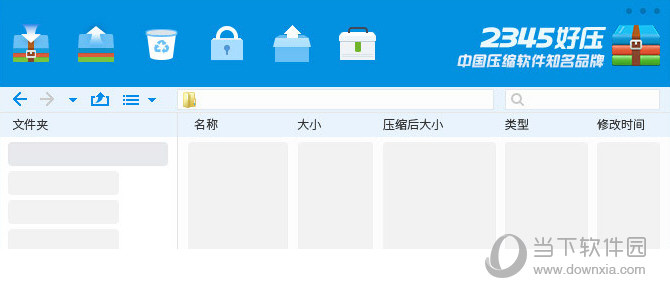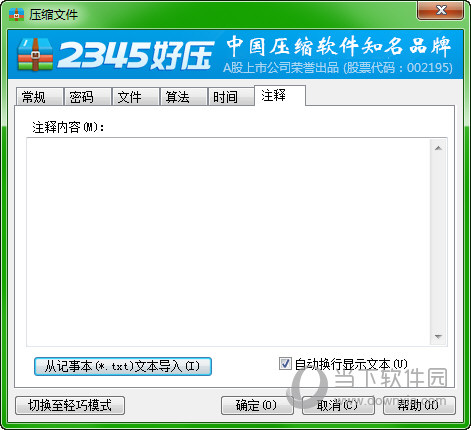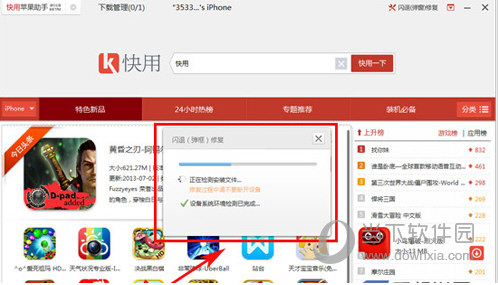今天小编给大家带来2345好压缩包的解压对话框介绍。启用此对话框后,您可以更改解压文件时的目标文件夹。默认文件夹与存档所在的文件夹相同。
更多精彩点击:2345好压怎么用
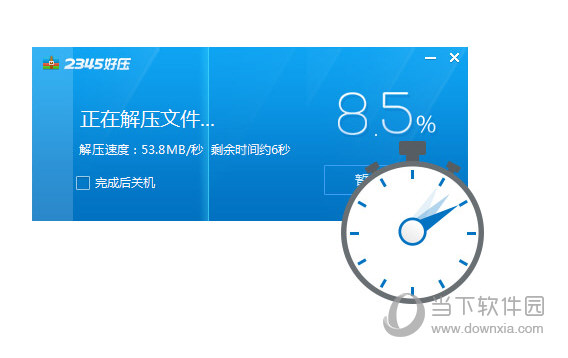
2345号子互动对话框解压对话框说明:
更新方法
提取和替换文件:提取所有选定的文件。
解压缩并更新文件:解压缩所选文件并复制目标文件夹中不存在或早于解压缩文件的文件。
仅更新现有文件:仅解压缩选定的文件、现有目标文件夹和早于存档的相同文件,如果文件不存在于磁盘上,则将跳过该文件。
覆盖范围
覆盖前询问(默认):覆盖文件前提示。
无提示覆盖:无提示覆盖文件。
跳过现有文件:这些现有文件不会被覆盖。
自动重命名:自动重命名与解压文件同名的文件。重命名文件会生成类似“filename(N).txt”的内容,其中“filename.txt”是原始文件名,“N”是数字。
其他
将文件提取到单独的目录:此选项仅在提取多个存档时可用。它将解压的每个存档的解压内容放入一个单独的文件夹中,该文件夹的名称根据存档名称生成。
保留损坏的文件:2345 GoodZip 在解压不正确时不会删除损坏的文件,例如当存档已经损坏时。您可以尝试保存损坏文件中的部分信息。
打开解压后的目录:解压完成后,2345号子会打开压缩包解压后的目标目录,显示内容。
跳过带密码的压缩包:勾选该选项后,当本次解压任务中存在带密码的压缩包时。跳过并继续工作。
先进的
解压文件路径:可以选择三种方式解压文件:解压完整路径、不解压路径和解压绝对路径。
文件时间:Windows 文件系统为每个文件保留三个不同的时区:上次修改时间、创建时间和上次访问时间。默认的2345 适合仅存储修改时间,这对于备份可能有用。
要排除的文件列表:这里可以输入解压过程中要跳过的文件,支持通配符,仅过滤文件名,不包含文件路径,默认不启用。
需要解压的文件列表:这里可以只输入需要从包中解压的文件,支持通配符,并且只过滤文件名,不包含文件路径。默认情况下不启用它。
保存设置
如果您希望保存提取对话框两个部分(“常规”和“高级”)的当前状态,请单击“保存设置”按钮。保存的设置将用作下次激活此对话框的默认配置。